5 trucos de captura de pantalla de Android que debes saber
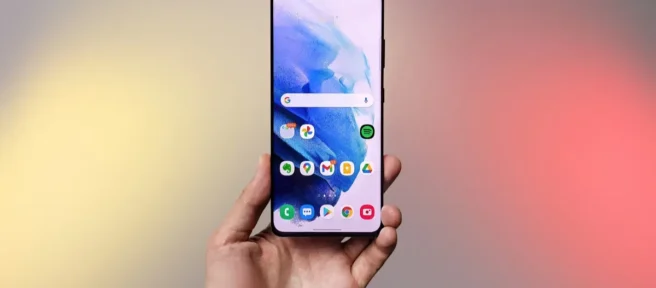
El diverso panorama de dispositivos de Android genera una gran variedad de características. Tome capturas de pantalla, por ejemplo, hay muchas maneras de tomarlas y editarlas. Te mostraremos algunos de los trucos que quizás no conozcas.
Cómo tomar una captura de pantalla en Android
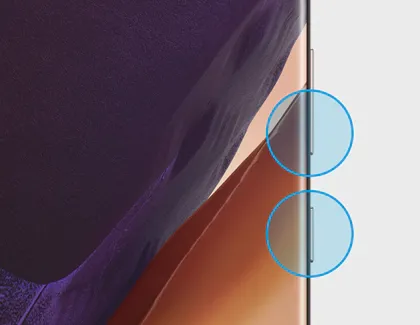
Empecemos con lo básico. Como verá más adelante en este artículo, hay varias formas de tomar capturas de pantalla en algunos dispositivos Android. Sin embargo, hay una forma de tomar una captura de pantalla en Android que funciona en prácticamente todos los dispositivos Android en todos los ámbitos.
Simplemente mantenga presionado el Botón de encendido + Bajar volumen hasta que la pantalla parpadee. Si se tomó la captura de pantalla, verá una pequeña miniatura de vista previa en la esquina de la pantalla. Tan fácil como eso.
Los teléfonos Samsung Galaxy tienen muchos métodos
El primer consejo es en realidad un puñado de consejos. Si es propietario de un teléfono Samsung Galaxy, el método estándar de Encendido + Bajar volumen es solo una de sus opciones. De hecho, hay cinco formas diferentes de tomar capturas de pantalla en dispositivos Samsung.
- Encendido + Bajar volumen
- gesto de la palma
- Capturar una captura de pantalla larga o con desplazamiento
- Selección inteligente
- hola bixby
Tomar capturas de pantalla con desplazamiento
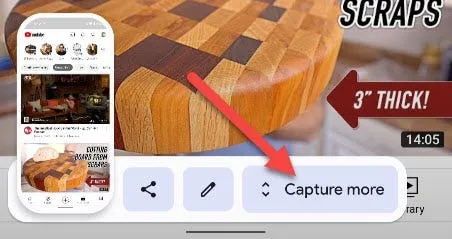
¿Qué sucede si desea tomar una captura de pantalla de más de lo que aparece en la pantalla? Una captura de pantalla de «desplazamiento»puede capturar capturas de pantalla largas, como una página web completa.
El proceso para hacer esto es sencillo. Tomará una captura de pantalla con uno de los métodos regulares, luego seleccione el ícono de captura de pantalla desplazable en la vista previa en miniatura. A partir de ahí, podrá desplazarse más para capturar más, o se le presentará una versión recortable de la página completa.
Toma una captura de pantalla con tu voz
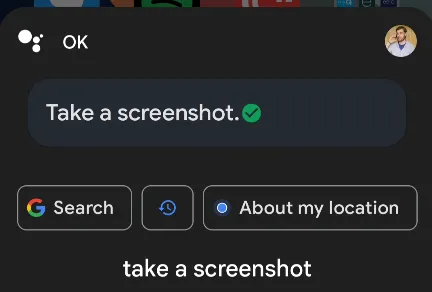
No tiene que tocar la pantalla ni presionar ningún botón para tomar una captura de pantalla si no lo desea. El Asistente de Google tiene la capacidad de tomar capturas de pantalla en dispositivos Android. Todo lo que necesitas hacer es decir el comando:
- “Hola Google, haz una captura de pantalla”.
Se capturará la captura de pantalla e inmediatamente verá las opciones para compartir, editar o eliminar la captura de pantalla.
Dibujar encima de las capturas de pantalla
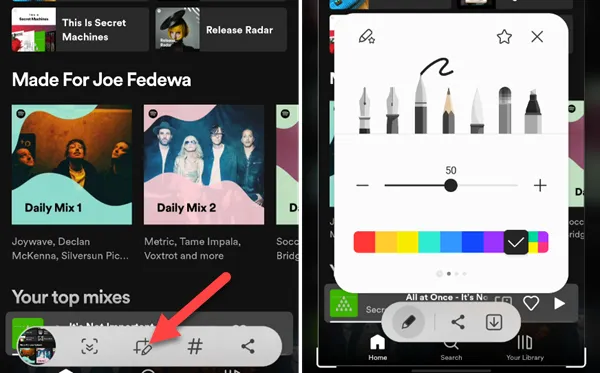
Una de las razones por las que podría estar tomando una captura de pantalla es para resaltar algo en la pantalla. Ser capaz de dibujar en la captura de pantalla hace que sea mucho más fácil hacerlo. Afortunadamente, es muy fácil editar capturas de pantalla en dispositivos Android.
Después de tomar una captura de pantalla, verá algunas opciones en la vista previa en miniatura que aparece en la esquina inferior. Busque un ícono de lápiz que lo lleve a algunas herramientas de edición. Aquí verá bolígrafos, marcadores y resaltadores para dibujar.
Toque la parte posterior de su teléfono para tomar una captura de pantalla

Si toma capturas de pantalla con frecuencia, es posible que esté buscando un método aún más fácil para tomarlas. Con la ayuda de una práctica aplicación, puede tomar capturas de pantalla tocando la parte posterior de su teléfono.
En los dispositivos Pixel, puede hacerlo desde Configuración > Sistema > Gestos > Toque rápido. Otros dispositivos pueden descargar una aplicación llamada “ Tap, Tap ” para realizar la misma función (y más). Es un atajo bastante ingenioso para capturas de pantalla.
Tomar una captura de pantalla puede ser una función simple, pero hay más de una forma de hacerlo, y lo que haga después de tomar la captura de pantalla es igual de importante. ¡Ahora conoces los mejores trucos! Estos son los trucos de captura de pantalla que los usuarios de iPhone necesitan saber.



Deja una respuesta